Nogle gange vil det kun forværre situationen, hvis du presser dig selv til at udføre en opgave med et værktøj, du ikke er bekendt med. Så hvis din mission er at vide hvordan man optager stemme på Mac, lad være med at nøjes med tanken om at bruge ethvert værktøj, du ser på nettet, fordi det er afgørende at have en dybdegående forståelse af det. Se, andre vil fortælle dig, at du ikke kan optage en stemme på din Mac, medmindre du bruger et tredjepartsværktøj. Og du tror det måske uden selv at prøve at bevise det. Lidt vidste andre, at Mac er udstyret med indbyggede programmer, der kan optage lyd af mindst standardkvalitet.
På den anden side opfylder de indbyggede værktøjer, som vi ved, muligvis ikke din standard for at producere lyd af høj kvalitet. Og på grund af dette, kan du længes efter at have et fremragende værktøj, der vil give dig en fantastisk løsning på, hvordan du optager stemme og endda skærm på Mac. Lad os derfor introducere dig til disse bedste og standardløsninger, som du bør kende.
Del 1. Den bedste løsning til at optage stemme med fremragende kvalitet på Mac
Som tidligere nævnt, vil det at have et fremragende værktøj til opgaven være i stand til at producere en højere kvalitet end dem, der er bragt med de indbyggede værktøjer på Mac. Af denne grund er vi glade for at præsentere dig for AVAide skærmoptager, den bedste optager, der kan optage din skærm og lyd på sit bedste. Dette bedste værktøj har også den bedste mikrofon til stemmeoptagelse på Mac, der kommer med en støjreducerende funktion, som er meget vigtig ved optagelse af opkald, fortællinger, musikproduktion og mere. Når det er sagt, vil brugerne være i stand til at producere en pæn og huss-fri optagelse. Derudover, ligesom Mac, kommer dens Windows-version med en kraftfuld systemlydfunktion, hvor brugere vil være i stand til at optage og mixe lydene fra deres enhed og applikationer som en DJ!
Tøv ikke med at få AVAide Screen Recorder til din Mac, for det giver brugerne hundrede procent sikkerhed. Denne fantastiske software kommer med hardwareacceleration, der vil beskytte din enhed med den maksimale beskyttelse, du nogensinde har forestillet dig! Fantastisk ikke? Lad os derfor se de andre forbløffende funktioner, som dette værktøj giver ved at installere det fuldstændigt efter download.
Sådan optager du din stemme på Mac
- Den perfekte software til at optage intern lyd fra apps og websteder på Mac- og Windows-enheder.
- Optag ubesværet og fremragende video, billede og lyd på din computer og mobile enheder.
- Optag lyd uden tab.
- Tillad brugere at klippe de uønskede klip på optagelsen.
Trin 1Start værktøjet, når du har erhvervet det. Klik derefter på dens hovedgrænseflade Lydoptager.
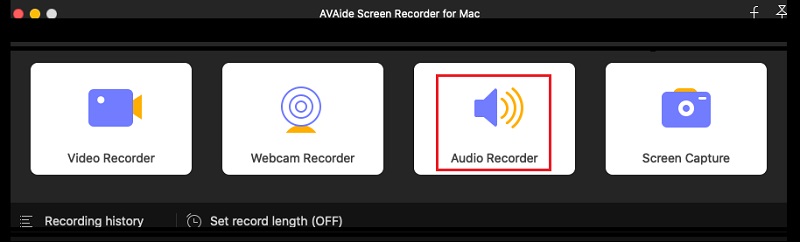
Trin 2I det næste vindue skal du vælge for at skifte På det Mikrofon, og hvis du vil optage lyden fra din Mac, skal du dreje System lyd på. Derefter kan du allerede klikke på REC knappen for at starte optagelsen, og det er sådan, du optager din stemme på Mac.
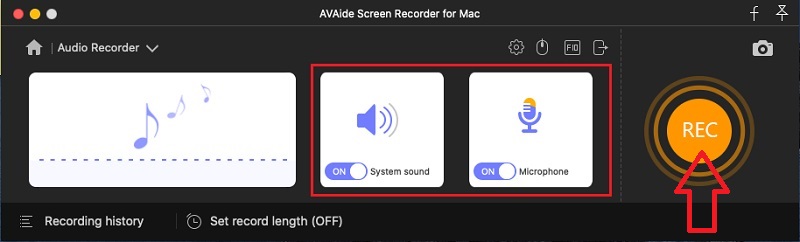
Trin 3Bemærk, at denne software giver dig et MP3-output som standard lydformat til Mac. Hvis du derfor vil have en anden udgang, skal du klikke på Coggle ikonet fra grænsefladen, og tryk derefter på Produktion mulighed. Derefter skal du gå til Lydformat og vælg blandt formatvalgene, når du klikker på pile-rulleknappen. Glem ikke at slå Okay efter.
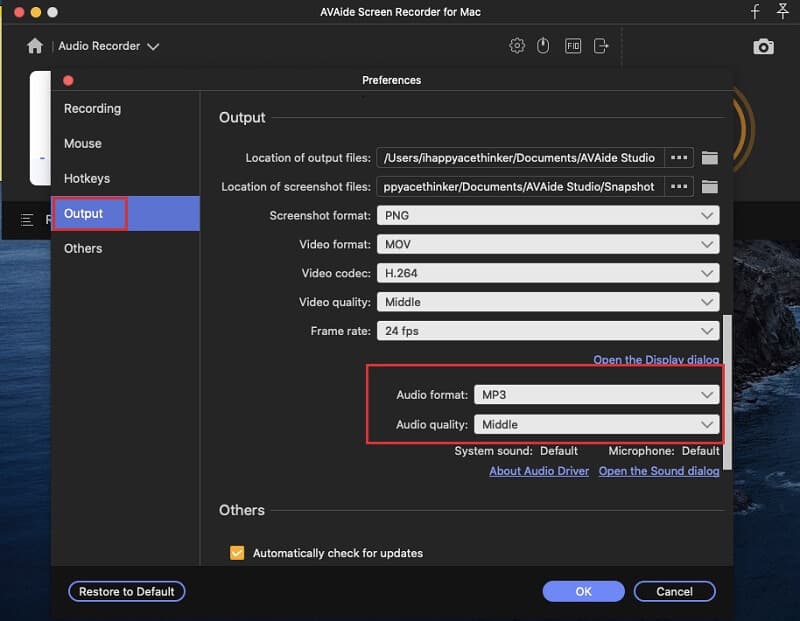
Trin 4Når du er færdig med optagelsen, skal du klikke på Hold op knappen fra den flydende bjælke. Så er du velkommen til at justere ved at trimme klippet, når du trykker på Klip fanen. Ellers skal du fortsætte med at gemme filen ved at trykke på Gemme knap.
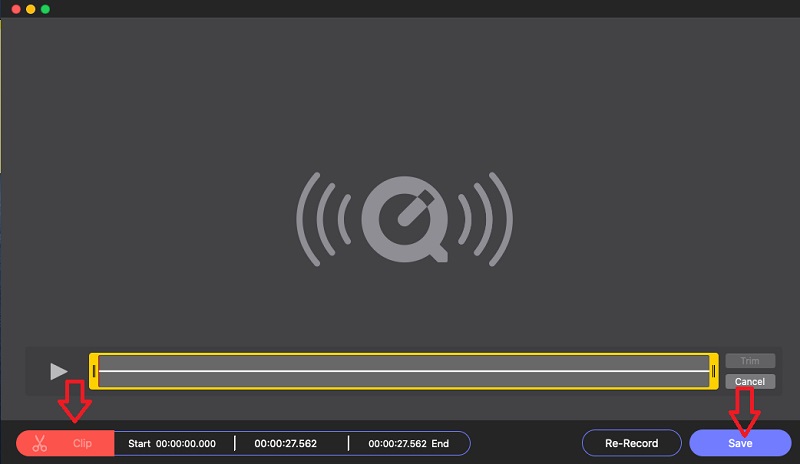
Med dette software til lydoptagelse, kan du nemt optag podcast, musik og enhver lyd på din Mac.
Del 2. Måder, hvordan man frit optager stemme på Mac
Nu kommer vi til den del, hvor vi vil vise dig teknikkerne til at udføre opgaven frit. Ja, det er gratis, fordi vi vil bruge de programmer, din Mac har til at optage din stemme uden behov for tredjepartsopkøb. Og så lad os, uden yderligere adieu, få disse tutorials i gang.
1. Optag din stemme ved hjælp af stemmememoer
Voice Memos er et program givet til Mac-brugere som en af deres privilegier. Det er en indbygget app, der er beregnet til at optage stemmer. Det kan dog ikke gøre noget i stedet for at optage alene. Dette betyder ingen indstillinger, redigeringsværktøjer og andre funktioner, som du finder i dens grænseflade. Ikke desto mindre har den den enkleste og hurtigste måde at optage selv Siris stemme på på Mac. Se derfor de enkle trin nedenfor for at se, hvordan dette stemmememo fungerer.
Trin 1Gå til din Finder og søg efter softwaren, og start den derefter.
Trin 2Når du når hovedgrænsefladen, skal du klikke på det røde cirkelikon for at starte stemmeoptagelsen.
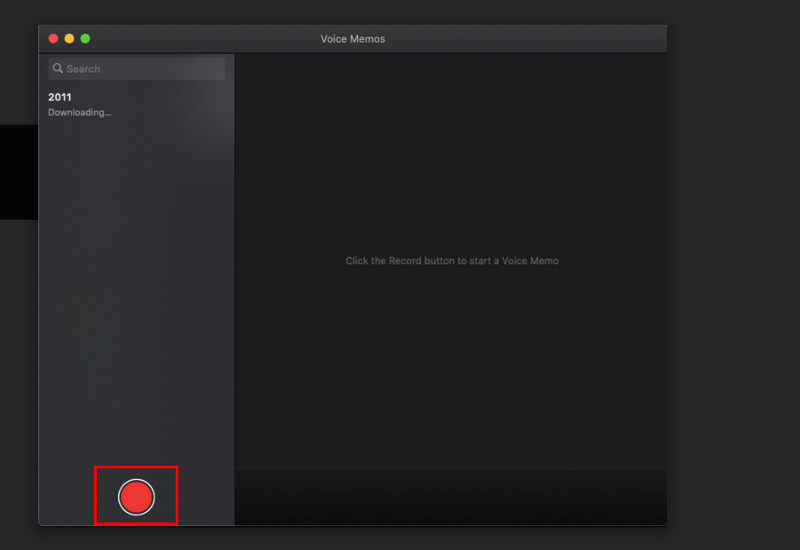
Trin 3Mens du optager, skal du klikke på enten Pause ikonet, hvis du ønsker at fortsætte optagelsen efter et stykke tid eller klik på Færdig knappen for at stoppe talememoet.
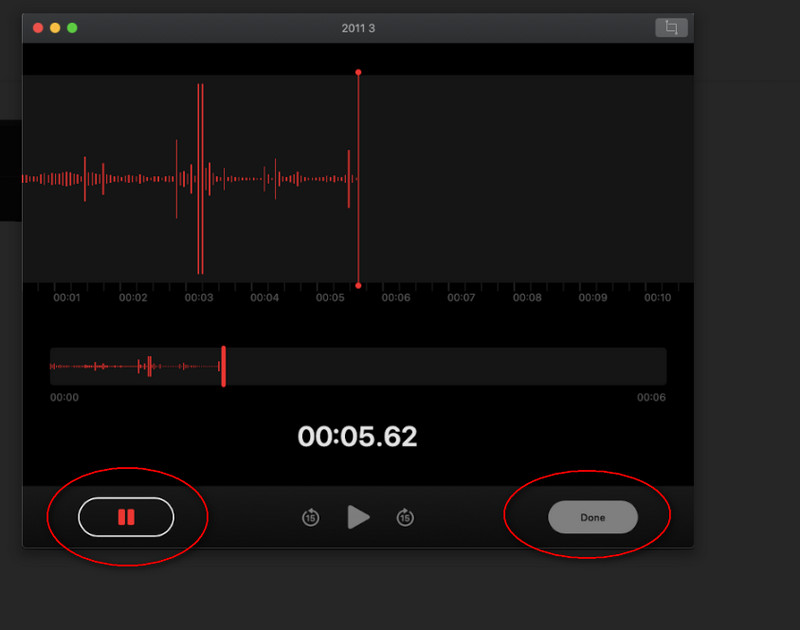
2. Prøv Power of QuickTime Player
Som Mac-bruger kender du selvfølgelig QuickTime Player. Denne standardmedieafspiller på din enhed er også fleksibel til at udføre andre opgaver som filkonvertering af filer bortset fra at besvare spørgsmålet om, hvordan man optager skærm og stemme på Mac. Men igen, ligesom den tidligere indbyggede software, har den kun en minimal funktion. Ikke desto mindre bruger QuickTime sin indbyggede mikrofon til optagelse, hvilket gør den mere fordelagtig end den anden.
Trin 1Start QuickTime Player på din Mac. Gå derefter direkte til Fil valg, og vælg Ny lydoptagelse fra optagerens valg.
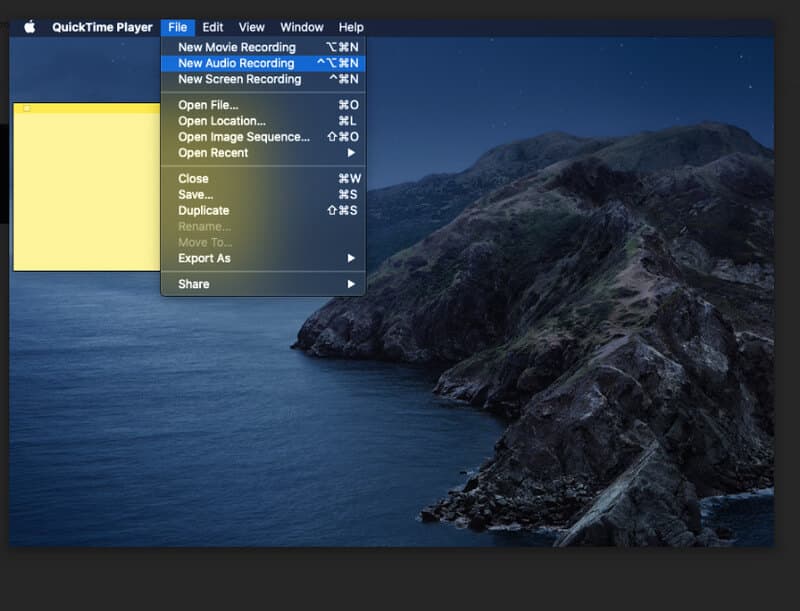
Trin 2Appen bringer dig til dens lydoptager, hvor du skal klikke på Optage ikon for at starte.
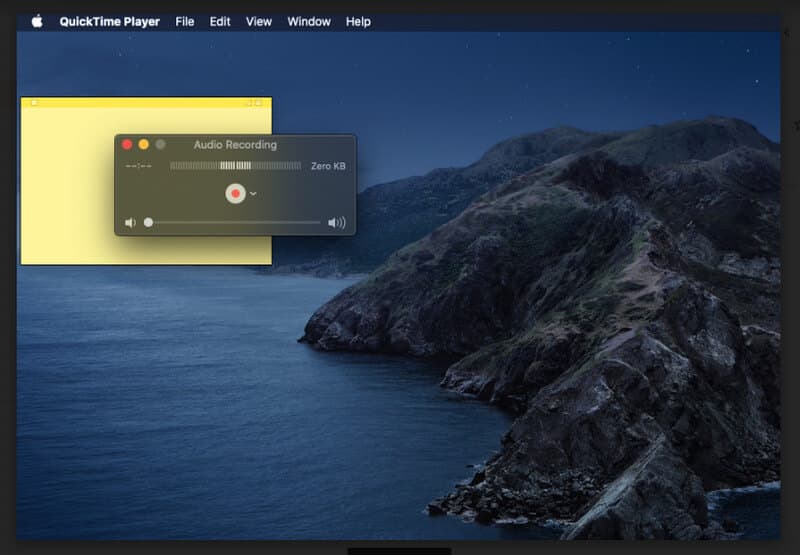
Trin 3Når du er færdig med at fange din stemme eller lyd, skal du klikke på Hold op ikonet på den nøjagtige placering af posten for at afslutte båndet. Gå derefter til Fil igen, og klik Gemme at beholde båndet.
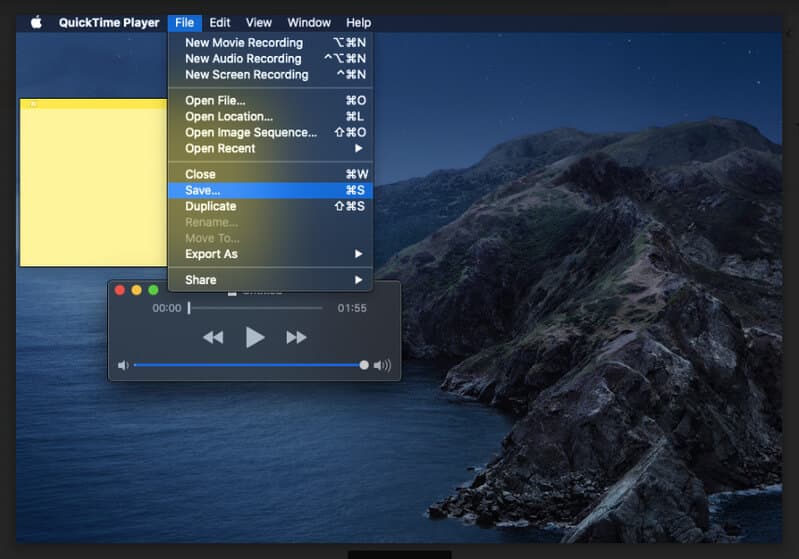


![]() AVAide skærmoptager
AVAide skærmoptager
Optag skærm, lyd, webcam, gameplay, onlinemøder, samt iPhone/Android-skærm på din computer.
Del 3. Ofte stillede spørgsmål om stemmeoptagelse på Mac
Kan jeg konvertere stemmeoptagelse til tekst på Mac?
Ja, via at slå tastaturdiktering til. Gå til din Apple-menu, og klik derefter på Diktat fra systemindstillingerne. Klik derefter på Del lydoptagelser for at dele dit optagede bånd.
Kan jeg optage lyd ved hjælp af iMovie på min iPhone?
Nej. Du kan kun bruge iMovie til at afspille og redigere videoer. For at finde ud af hvordan optage lyd på iPhone, kan du klikke her.
Har iPhones talememoer?
Ja. Voice Memos-appen er også tilgængelig på iPhones som deres standard stemmeoptager.
Nu hvor du har set de tre uforlignelige måder på Mac, kan du udføre opgaven med lethed. Nogle gange er du nødt til at udforske ting selv for at lære mere. Stil ind på vores artikelressource for at vide mere om forskellige løsninger givet til forskellige opgaver, du skal udføre. Men for nu, mestre de tre nøgler, du har lært, og prøv dem så hurtigt som muligt!
Fang det bedste øjeblik med AVAide Screen Recorder. Screencast, tilpas og del på få sekunder.
Optag lyd
- Optag computerlyd på Audacity
- Anmeldelse af Chrome Audio Capture
- Bedste software til lydoptagelse
- Bedste stemmeoptager til Android
- Optag en podcast på computer og telefon
- Sådan optager du stemme på Mac ved hjælp af de 3 bedste løsninger
- Optag lyd fra computeren på 3 spektakulære måder
- Sådan optager du iPhone-opkald: Fantastiske teknikker at følge






 Sikker download
Sikker download


